Che cosa è HeadlineAlley Toolbar?
HeadlineAlley Toolbar è un pezzo di software che dovrebbe fornire persone con le ultime notizie e pettegolezzi. Inoltre, promette di consentire agli utenti di “ricerca da ovunque sul web.” Anche se potrebbe sembrare che è un’applicazione utile, sicuramente non è come benefico come sostiene di essere. In realtà, gli esperti malware solitamente classificano come un programma potenzialmente indesiderato a causa di attività che si svolge su computer di un utente dopo l’installazione. Oltre a questo, si dice di essere un’applicazione inaffidabile anche perché è capace di entrare computer illegalmente. così HeadlineAlley Toolbar è descritto in modo dettagliato ulteriormente nell’articolo, leggere questa descrizione se ancora non siete sicuri se o non si dovrebbe andare per eliminare HeadlineAlley Toolbar.
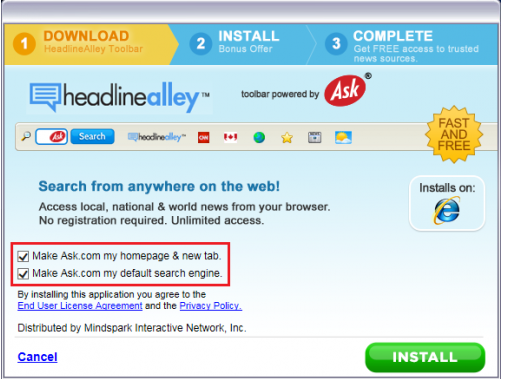
HeadlineAlley Toolbar che cosa fa?
Dopo aver installato HeadlineAlley Toolbar sul vostro computer, vedrete una barra degli strumenti nella parte superiore. Questa barra degli strumenti contiene un pulsanti di casella e un facile accesso di ricerca che conducono a siti Web di terze parti. Questi pulsanti potrebbero davvero aiutare per accedere a determinati siti Web più veloce; Tuttavia, gli esperti di malware non sono così sicuri circa l’utilità della casella di ricerca. Anche se dovrebbe consentire agli utenti di cercare sul web senza aprire un motore di ricerca, e non ‘ affidabile a tutti perché potrebbe mostrare spot traffico verso tutti i tipi di siti Web di terzi, anche quelli che vengono chiamati inaffidabile. HeadlineAlley Toolbar rientra nella categoria del software inaffidabile anche perché è capace di cambiare le impostazioni del browser degli utenti di impostazione mywebsearch.com. È anche uno strumento di ricerca, almeno, sembra essere così, ma non ancora può essere chiamato affidabile per lo stesso motivo – si apre la pagina di risultati di ricerca potrebbe essere piena di pubblicità. Come si può vedere, HeadlineAlley Toolbar non è un’applicazione molto affidabile, quindi non ve ne pentirete se si decide di implementare la rimozione di HeadlineAlley Toolbar dopo aver letto questo articolo.
Da dove proviene il HeadlineAlley Toolbar?
Dovrebbe essere possibile scaricare HeadlineAlley Toolbar dal suo sito ufficiale, ma ci sono così tanti utenti dicendo che è stato installato sul proprio PC senza permesso, quindi è molto probabile che questa applicazione potenzialmente indesiderata è distribuita utilizzando il metodo impacchetta pure. In altre parole, esso si sviluppa con altre applicazioni e viene visualizzato come un’offerta supplementare che gli utenti possono respingere o accettare di installare. Purtroppo, le persone tendono ad installare questo software senza che lo sappia. Gli utenti devono rimuovere HeadlineAlley Toolbar non importa dove avete scaricato da perché non si tratta di un’applicazione affidabile che può essere completamente attendibile.
Come posso disinstallare HeadlineAlley Toolbar?
L’unico modo per annullare le modifiche che hanno fatto da HeadlineAlley Toolbar è di andare a eliminare HeadlineAlley Toolbar appena possibile. Ci sono due modi per sbarazzarsi di esso. Gli utenti possono rimuovere HeadlineAlley Toolbar manualmente, ma, naturalmente, è un processo più difficile, o si può lasciare un scanner automatico per implementare la rimozione automatica HeadlineAlley Toolbar per loro. Il secondo metodo è quello più semplice, naturalmente.
Offers
Scarica lo strumento di rimozioneto scan for HeadlineAlley ToolbarUse our recommended removal tool to scan for HeadlineAlley Toolbar. Trial version of provides detection of computer threats like HeadlineAlley Toolbar and assists in its removal for FREE. You can delete detected registry entries, files and processes yourself or purchase a full version.
More information about SpyWarrior and Uninstall Instructions. Please review SpyWarrior EULA and Privacy Policy. SpyWarrior scanner is free. If it detects a malware, purchase its full version to remove it.

WiperSoft dettagli WiperSoft è uno strumento di sicurezza che fornisce protezione in tempo reale dalle minacce potenziali. Al giorno d'oggi, molti utenti tendono a scaricare il software gratuito da ...
Scarica|più


È MacKeeper un virus?MacKeeper non è un virus, né è una truffa. Mentre ci sono varie opinioni sul programma su Internet, un sacco di persone che odiano così notoriamente il programma non hanno ma ...
Scarica|più


Mentre i creatori di MalwareBytes anti-malware non sono stati in questo business per lungo tempo, essi costituiscono per esso con il loro approccio entusiasta. Statistica da tali siti come CNET dimost ...
Scarica|più
Quick Menu
passo 1. Disinstallare HeadlineAlley Toolbar e programmi correlati.
Rimuovere HeadlineAlley Toolbar da Windows 8
Clicca col tasto destro del mouse sullo sfondo del menu Metro UI e seleziona App. Nel menu App clicca su Pannello di Controllo e poi spostati su Disinstalla un programma. Naviga sul programma che desideri cancellare, clicca col tasto destro e seleziona Disinstalla.


Disinstallazione di HeadlineAlley Toolbar da Windows 7
Fare clic su Start → Control Panel → Programs and Features → Uninstall a program.


Rimozione HeadlineAlley Toolbar da Windows XP:
Fare clic su Start → Settings → Control Panel. Individuare e fare clic su → Add or Remove Programs.


Rimuovere HeadlineAlley Toolbar da Mac OS X
Fare clic sul pulsante Vai nella parte superiore sinistra dello schermo e selezionare applicazioni. Selezionare la cartella applicazioni e cercare di HeadlineAlley Toolbar o qualsiasi altro software sospettoso. Ora fate clic destro su ogni di tali voci e selezionare Sposta nel Cestino, poi destra fare clic sull'icona del cestino e selezionare Svuota cestino.


passo 2. Eliminare HeadlineAlley Toolbar dal tuo browser
Rimuovere le estensioni indesiderate dai browser Internet Explorer
- Apri IE, simultaneamente premi Alt+T e seleziona Gestione componenti aggiuntivi.


- Seleziona Barre degli strumenti ed estensioni (sul lato sinistro del menu). Disabilita l’estensione non voluta e poi seleziona Provider di ricerca.


- Aggiungine uno nuovo e Rimuovi il provider di ricerca non voluto. Clicca su Chiudi. Premi Alt+T di nuovo e seleziona Opzioni Internet. Clicca sulla scheda Generale, cambia/rimuovi l’URL della homepage e clicca su OK.
Cambiare la Home page di Internet Explorer se è stato cambiato da virus:
- Premi Alt+T di nuovo e seleziona Opzioni Internet.


- Clicca sulla scheda Generale, cambia/rimuovi l’URL della homepage e clicca su OK.


Reimpostare il browser
- Premi Alt+T.


- Seleziona Opzioni Internet. Apri la linguetta Avanzate.


- Clicca Reimposta. Seleziona la casella.


- Clicca su Reimposta e poi clicca su Chiudi.


- Se sei riuscito a reimpostare il tuo browser, impiegano un reputazione anti-malware e scansione dell'intero computer con esso.
Cancellare HeadlineAlley Toolbar da Google Chrome
- Apri Chrome, simultaneamente premi Alt+F e seleziona Impostazioni.


- Seleziona Strumenti e clicca su Estensioni.


- Naviga sul plugin non voluto, clicca sul cestino e seleziona Rimuovi.


- Se non siete sicuri di quali estensioni per rimuovere, è possibile disattivarli temporaneamente.


Reimpostare il motore di ricerca homepage e predefinito di Google Chrome se fosse dirottatore da virus
- Apri Chrome, simultaneamente premi Alt+F e seleziona Impostazioni.


- Sotto a All’avvio seleziona Apri una pagina specifica o un insieme di pagine e clicca su Imposta pagine.


- Trova l’URL dello strumento di ricerca non voluto, cambialo/rimuovilo e clicca su OK.


- Sotto a Ricerca clicca sul pulsante Gestisci motori di ricerca.Seleziona (o aggiungi e seleziona) un nuovo provider di ricerca e clicca su Imposta predefinito.Trova l’URL dello strumento di ricerca che desideri rimuovere e clicca sulla X. Clicca su Fatto.




Reimpostare il browser
- Se il browser non funziona ancora il modo che si preferisce, è possibile reimpostare le impostazioni.
- Premi Alt+F.


- Premere il tasto Reset alla fine della pagina.


- Toccare il pulsante di Reset ancora una volta nella finestra di conferma.


- Se non è possibile reimpostare le impostazioni, acquistare un legittimo anti-malware e la scansione del PC.
Rimuovere HeadlineAlley Toolbar da Mozilla Firefox
- Simultaneamente premi Ctrl+Shift+A per aprire Gestione componenti aggiuntivi in una nuova scheda.


- Clicca su Estensioni, trova il plugin non voluto e clicca su Rimuovi o Disattiva.


Cambiare la Home page di Mozilla Firefox se è stato cambiato da virus:
- Apri Firefox, simultaneamente premi i tasti Alt+T e seleziona Opzioni.


- Clicca sulla scheda Generale, cambia/rimuovi l’URL della Homepage e clicca su OK.


- Premere OK per salvare le modifiche.
Reimpostare il browser
- Premi Alt+H.


- Clicca su Risoluzione dei Problemi.


- Clicca su Reimposta Firefox -> Reimposta Firefox.


- Clicca su Finito.


- Se si riesce a ripristinare Mozilla Firefox, scansione dell'intero computer con un affidabile anti-malware.
Disinstallare HeadlineAlley Toolbar da Safari (Mac OS X)
- Accedere al menu.
- Scegliere Preferenze.


- Vai alla scheda estensioni.


- Tocca il pulsante Disinstalla accanto il HeadlineAlley Toolbar indesiderabili e sbarazzarsi di tutte le altre voci sconosciute pure. Se non siete sicuri se l'estensione è affidabile o no, è sufficiente deselezionare la casella attiva per disattivarlo temporaneamente.
- Riavviare Safari.
Reimpostare il browser
- Tocca l'icona menu e scegliere Ripristina Safari.


- Scegli le opzioni che si desidera per reset (spesso tutti loro sono preselezionati) e premere Reset.


- Se non è possibile reimpostare il browser, eseguire la scansione del PC intero con un software di rimozione malware autentico.
Site Disclaimer
2-remove-virus.com is not sponsored, owned, affiliated, or linked to malware developers or distributors that are referenced in this article. The article does not promote or endorse any type of malware. We aim at providing useful information that will help computer users to detect and eliminate the unwanted malicious programs from their computers. This can be done manually by following the instructions presented in the article or automatically by implementing the suggested anti-malware tools.
The article is only meant to be used for educational purposes. If you follow the instructions given in the article, you agree to be contracted by the disclaimer. We do not guarantee that the artcile will present you with a solution that removes the malign threats completely. Malware changes constantly, which is why, in some cases, it may be difficult to clean the computer fully by using only the manual removal instructions.
